Kayıp / silinen verileri bilgisayardan, sabit sürücüden, flash sürücüden, hafıza kartından, dijital kameradan ve daha birçok şeyden kurtarın.
Mac'te Nasıl Yeniden Yapılacağına ve Silinen Dosyaları Kurtarmaya İlişkin Eğitimi Tamamlayın
 Yazar: Lisa Ou / 14 Mart 2022 09:20
Yazar: Lisa Ou / 14 Mart 2022 09:20Pek çok insan, bir bilgisayara sahip olmanın ve üzerinde çalışmanın en iyi yanının kolayca geri alma ve yeniden yapabilmeleri olduğu konusunda kesinlikle hemfikirdir. Aslında, bu iki işlev faydalıdır. Geri Al, son gerçekleştirilen işleminizi geri almanızı sağlar. Aynı zamanda Redo, yaptığınız geri alınan eylemi geri yüklemenizi sağlar. Şimdi, yapmamanız gereken değişiklikleri yanlışlıkla geri aldığınızı ve bunları geri yüklemek istediğinizi varsayalım. Bunları yeniden yapmak, yaptığınız geri alınan değişiklikleri geri getirmek için en iyi seçenektir. Mac gibi bilgisayarlar da bu işlevleri etkinleştirir, bu nedenle Mac'te nasıl yapılacağını bilmek istiyorsanız, bu gönderi size en hızlı ve en basit prosedürü sağlayacaktır. Geri alınan bir eylemi yeniden yapmanın doğru yolunu bulana kadar okumaya devam edin, ancak ondan önce daha derin bir düzeyde yinelemenin ne olduğunu öğrenin.
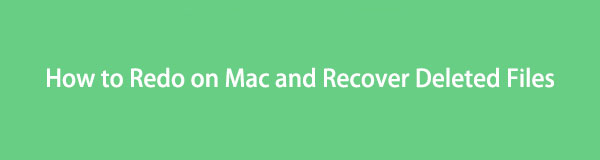
FoneLab Data Retriever - Kayıp / silinen verileri bilgisayardan, sabit sürücüden, flash sürücüden, hafıza kartından, dijital kameradan ve daha birçok şeyden kurtarın.
- Fotoğrafları, videoları, belgeleri ve daha fazla veriyi kolayca kurtarın.
- Kurtarma işleminden önce verileri önizleyin.

Rehber Listesi
Bölüm 1. Mac Yinele Komutu nedir?
Geri alma işlevi, özellikle kaldırmak istemediğiniz bir şeyi istemeden sildiğinizde veya başka hatalar yaptığınızda gerçekten yararlıdır. Yine de, çok fazla geri aldığımız veya yanlış yaptığımız zamanlar vardır. İşin iyi yanı, 'Yinele' adında bir işlev var. Mac gibi bir bilgisayarın Yinele işlevi, geri alma özelliği kullanılarak daha önce gerçekleştirilen eylemleri geri yüklediği, geri alma işleminin geri alınması gibidir. Bunun en güzel örneklerinden biri, bir Word belgesinde bir cümle veya paragraf yazarken eklememeniz gereken bir kelimeyi veya kelimeleri silmek istiyorsunuz ama aniden yanlış olanı kaldırdınız. Bununla, sildiğiniz kelimeleri geri almanın en iyi yolu yeniden yapmaktır.
Ve böylece, geri almanın ters işlevi yeniden yapmaktır. Son olarak, Mac'inizde nasıl yeniden yapabileceğinizin 2 yolu vardır. Bir sonraki bölümden geçerek bunların ne olduğunu öğrenin.
Bölüm 2. Mac'te Nasıl Yeniden Yapılır
Yeniden yapmak, sisteminizde geri aldığınız son işlemi geri yüklemek anlamına gelir. Hemen hemen tüm uygulamalar, kullanıcıların bunu yapmasına izin verir. Bu nedenle, bunu yapmak için tüm yöntemleri öğrenmenize gerek yoktur. Hem geri alma hem de yineleme komutlarına ana menü çubuğundan erişilebilir ve bunları klavye kısayol tuşlarını kullanarak da yapabilirsiniz.
Mac'te yeniden yapmak için Düzen Menüsünü kullanma:
1. AdımÖncelikle, o anda açık olan uygulamanın, yanlışlıkla değişiklikleri geri aldığınız yer olduğundan emin olun.
2. AdımArdından, menü sekmesinde, Düzenle düğmesine basın.
3. AdımArdından, yeniden yapmak açılan listeden seçenek.
4. AdımSon olarak, gerçekleştirdiğiniz geri alma eylemini geri yükleyecektir. Bu kadar!
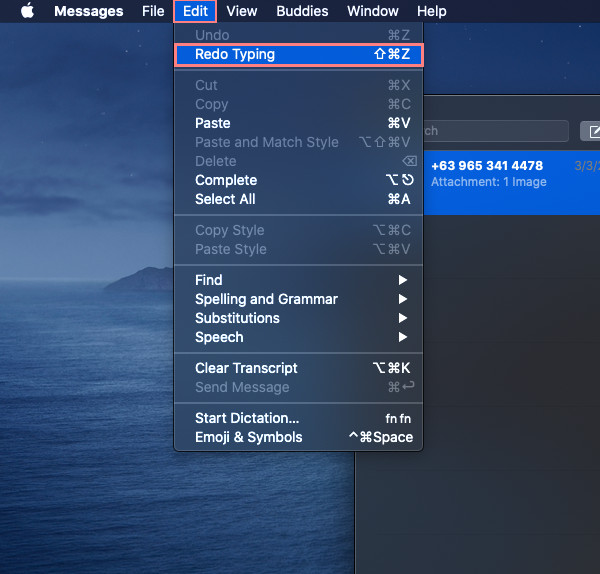
Yaptığınız işlemleri daha fazla geri almak istiyorsanız, aynı şeyi tekrar yapın. Ardından, yapılan geri alma işlemlerini geri alabileceksiniz. Ardından, bunu tıklamak yerine, yeniden yapmak için klavye kısayoluna basabilirsiniz. Aslında, geri alınan eylemi yeniden yapmanın en kolay yoludur.
Mac'te Klavye Kısayolu ile yeniden yapmak için: Basitçe basılı tutun Shift + Komut + Z tuşları aynı anda. Ayrıca, geri alınanı birkaç kez geri almanız gerekiyorsa, bunu Mac'te çok katmanlı bir yineleme kısayolu için yapabilirsiniz.
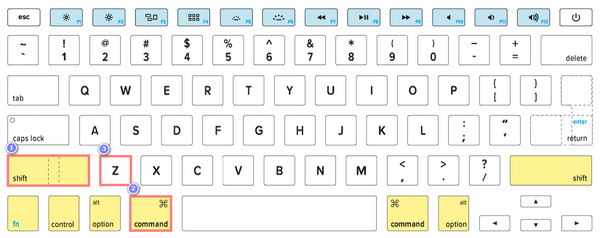
Yukarıda belirtilen yöntemler bazen işe yaramaz, ya dosyayı zaten sildiyseniz? Ne yapmalısın? Endişelenme. Mac'inizde geri alınanları kurtarmak için FoneLab Data Retriever'ı deneyebilirsiniz.
Bölüm 3. FoneLab Data Retriever ile Mac'te Veriler Nasıl Kurtarılır
Mac FoneLab Veri Toplayıcı hem Windows hem de Mac'te bilgisayar, flash sürücü, sabit sürücü vb. ses, fotoğraf, video, e-posta, belge ve çok daha fazlası gibi az çok silinen ve kaybolan veri dosyalarını kurtarmanın en mükemmel ve profesyonel yoludur. Bilgisayar virüsleri, beklenmedik elektrik kesintileri, yanlışlıkla silinme, ani dosya kaybı vb. gibi çeşitli nedenlerden veri alabileceğiniz, güvenli ve birçok yönden size yardımcı olacak bir dosya kurtarma programı.
Bu nedenle, sorununuzu çözmenize yardımcı olması için bu yazılımı içtenlikle tavsiye ediyoruz. Neşelendirmek! Çünkü başlangıç seviyesinde olsanız bile kullanabileceğiniz, kullanımı ve anlaşılması kolay bir araçtır. Bu noktada, onu kullanarak Mac'inizdeki verileri nasıl kurtaracağınızı öğrenin.
FoneLab Data Retriever - Kayıp / silinen verileri bilgisayardan, sabit sürücüden, flash sürücüden, hafıza kartından, dijital kameradan ve daha birçok şeyden kurtarın.
- Fotoğrafları, videoları, belgeleri ve daha fazla veriyi kolayca kurtarın.
- Kurtarma işleminden önce verileri önizleyin.
İle Mac'te Verileri Kurtarma Adımları Mac FoneLab Veri Toplayıcı:
1. AdımHer şeyden önce, ana sayfasından FoneLab Data Retriever yükleyicisini indirin. Ardından yükleyiciyi açın ve aracın simgesini Uygulamalar klasörüne sürükleyin.
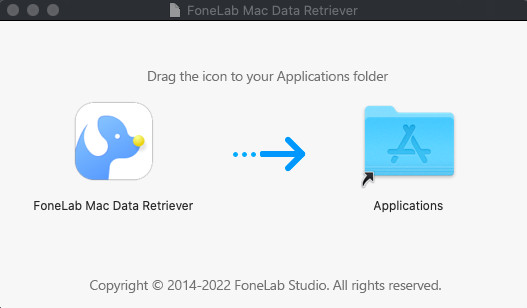
2. AdımBundan sonra, programı Launchpad'den başlatın. Ve tıklayın Başlama düğmesi altında Mac Veri Kurtarma.
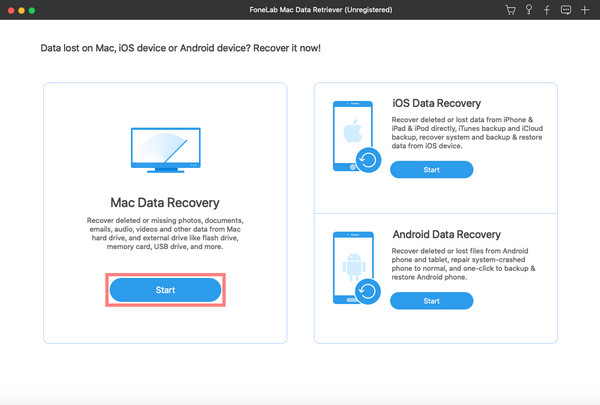
3. AdımArdından, kurtarmak istediğiniz veri türünü seçin. Ya da sadece yanındaki kutucuğu işaretleyerek tüm dosyalarınızı kurtarabilirsiniz. Tüm dosya türlerini kontrol et. Ardından, taramak düğmesine basın.
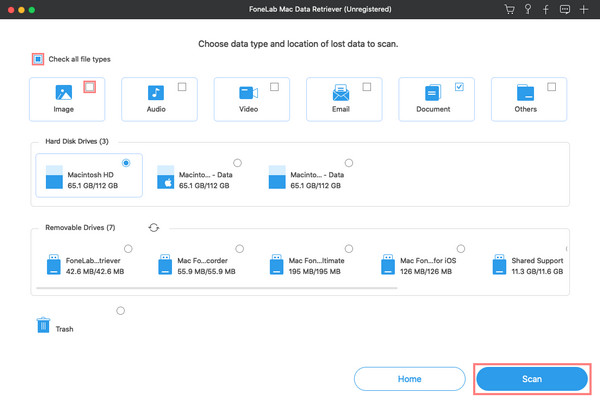
4. AdımArdından, almak istediğiniz dosyaları seçin. Seçtikten sonra tıklayın Kurtarmak işlemi başlatmak için düğmesine basın. Lütfen her şey bitene kadar bekleyin. Ve bu kadar!
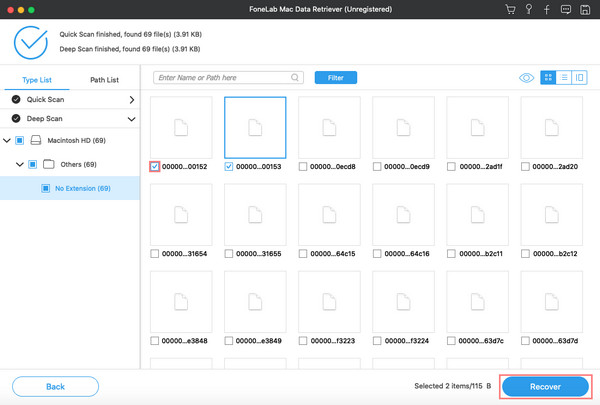
Ayrıca, kurtarmadan önce verileri kontrol edebilirsiniz. Nitekim güçlü bir Mac veri kurtarma Bu, bilgisayarınızdan herhangi bir dosyayı kolay ve hızlı bir şekilde alabilir. Daha da önemlisi, bu programa güvenebilirsiniz.
Bölüm 4. Redo Mac Hakkında SSS
1. iPhone Notes'u yeniden yapabilir miyim? Bunu nasıl yapıyorsun?
Tabii ki evet! Üzerindeki notları geri alabilirsen, yeniden yapabilirsin. Yaptığınız değişiklikleri geri almak için iPhone'unuzu hızlıca sallayın; daha sonra, Yeniden Yazma mesajı göründüğünde Yeniden Yap seçeneğine dokunun. Ardından, yanlışlıkla geri alınan metin tekrar görünecektir.
2. Mac Fotoğraflarını geri alıp yeniden yapabilir miyim?
Neyse ki, evet! Fotoğraflarınızı düzenlerken, onları geri alabilir ve yeniden yapabilirsiniz. Son eylemi geri alabileceğiniz gibi, yaptığınız son eylemi yineleyebilirsiniz. Resimleri düzenlerken hata yapmak da bugün Mac'inizde değiştirilebilir.
FoneLab Data Retriever - Kayıp / silinen verileri bilgisayardan, sabit sürücüden, flash sürücüden, hafıza kartından, dijital kameradan ve daha birçok şeyden kurtarın.
- Fotoğrafları, videoları, belgeleri ve daha fazla veriyi kolayca kurtarın.
- Kurtarma işleminden önce verileri önizleyin.
Genel olarak, geri alınmış bir hatayı tekrar yapmak o kadar karmaşık olmamalı. Mac'in sahip olduğu bazı özellikler sayesinde yanlışlıkla yaptığınız şeyleri yeniden yapabilirsiniz. Yinele eylemini artık istediğiniz kadar ve bu yazıda burada okuduğunuza göre kullanabilirsiniz. Ve istemeden geri alınmış ne kadar değişiklik yapmış olursanız olun, yukarıda bahsedilen yöntemleri kullanarak bunları yeniden yapabilirsiniz. Aslında, bu eylemler kesinlikle basittir, ancak bilgisayarlarımızda yazarken, düzenlerken veya bir şeyler yaparken hata yapmayı engelleyemediğimiz için hala birçokları için önemlidir.
İyi haber şu ki, tüm çözümler burada. Sadece bu değil, aynı zamanda Mac'inizde kaybettiğiniz ve sildiğiniz veri dosyalarını kurtarmak için de en iyi yönteme sahipsiniz, yani Mac FoneLab Veri Toplayıcı. Herhangi bir yorumunuz varsa, bunları aşağıya bırakabilirsiniz.
